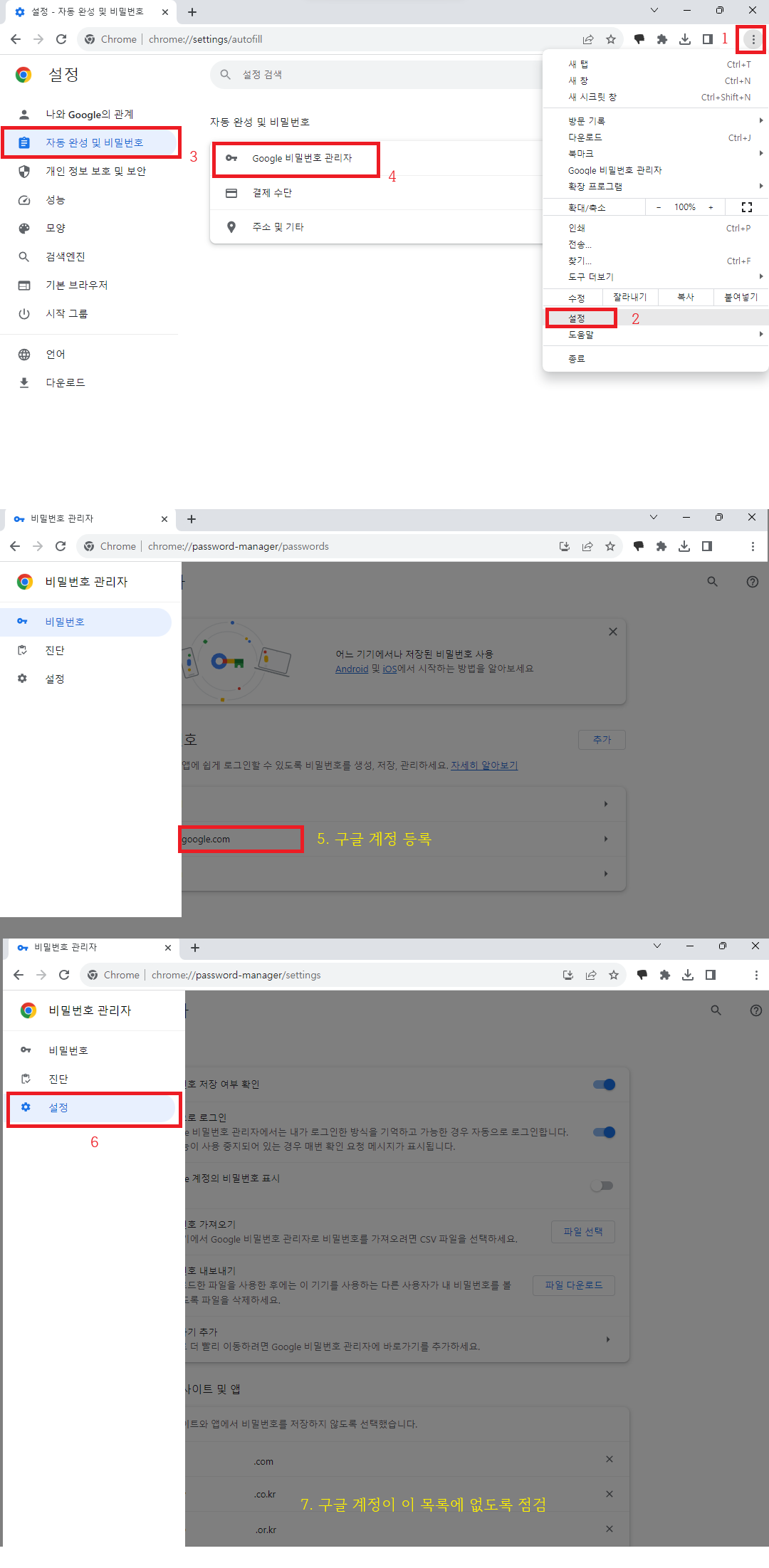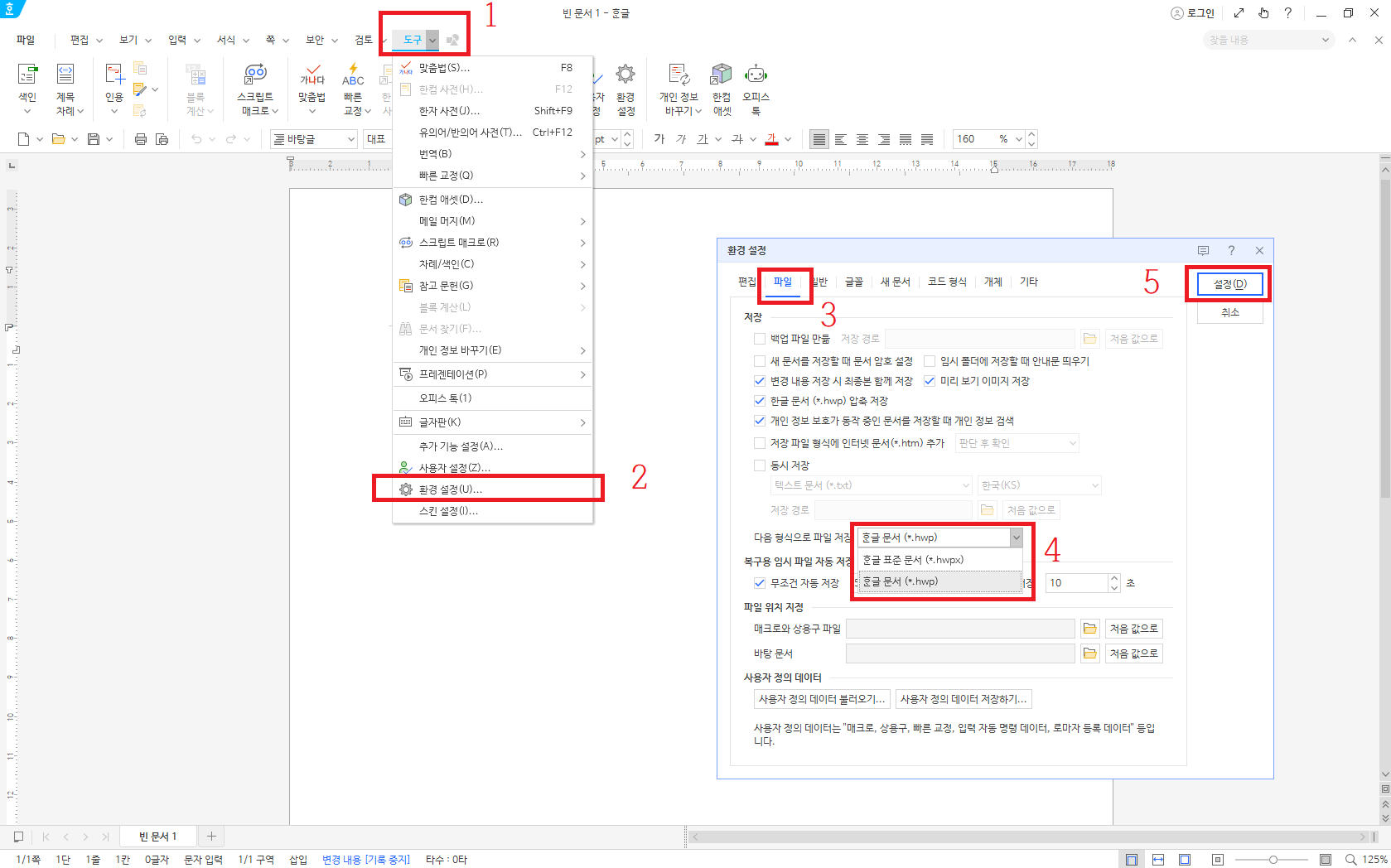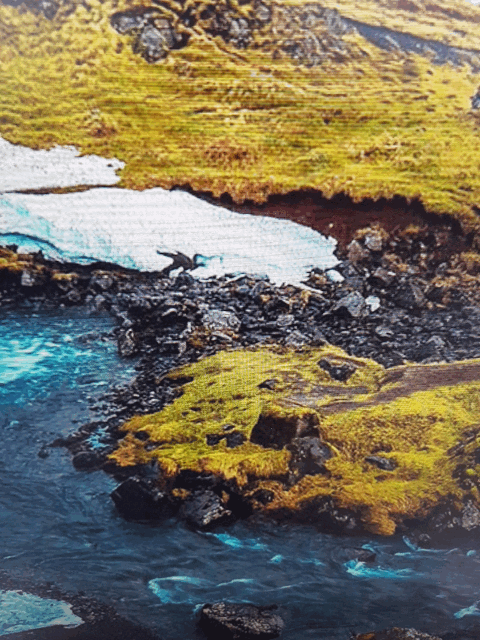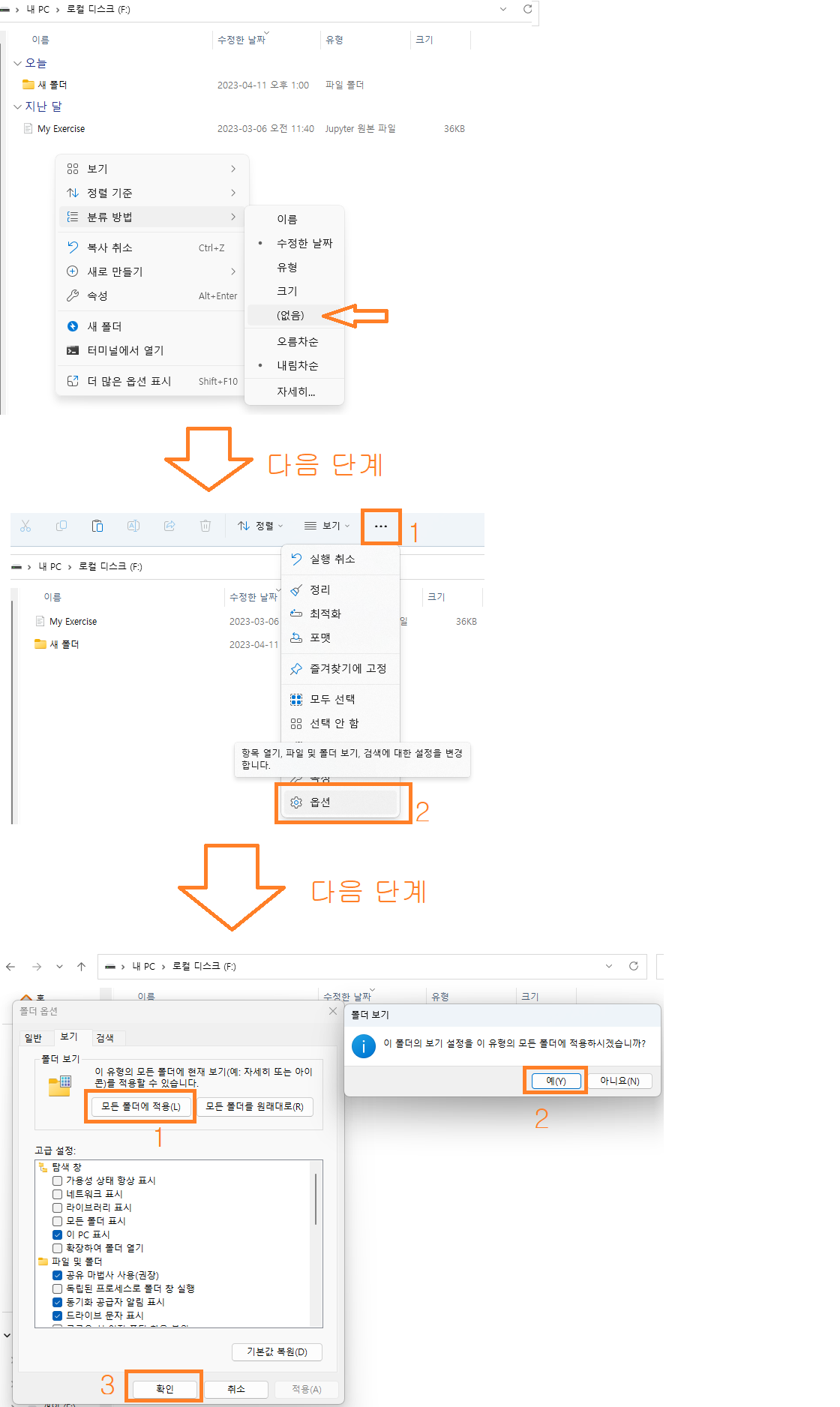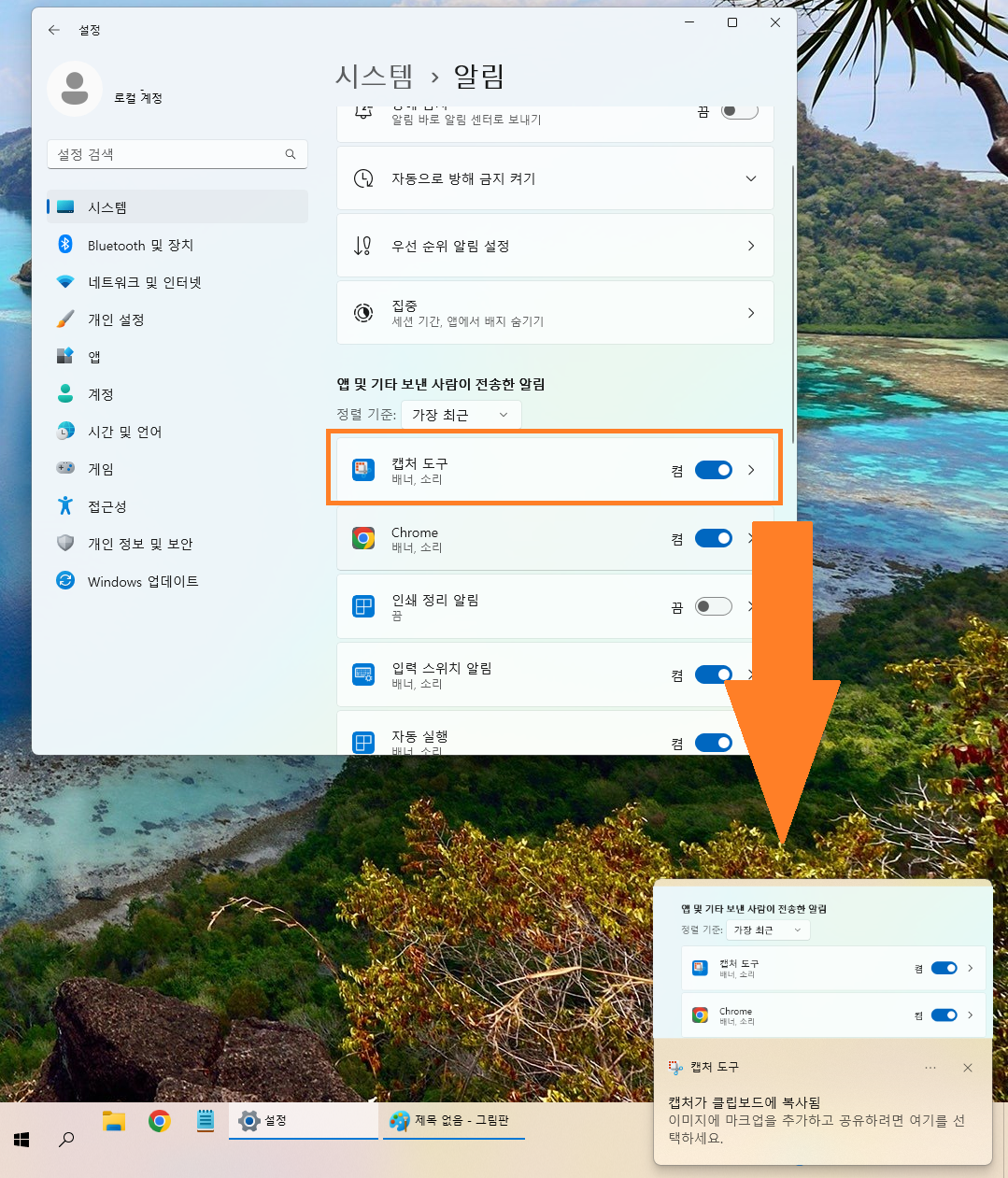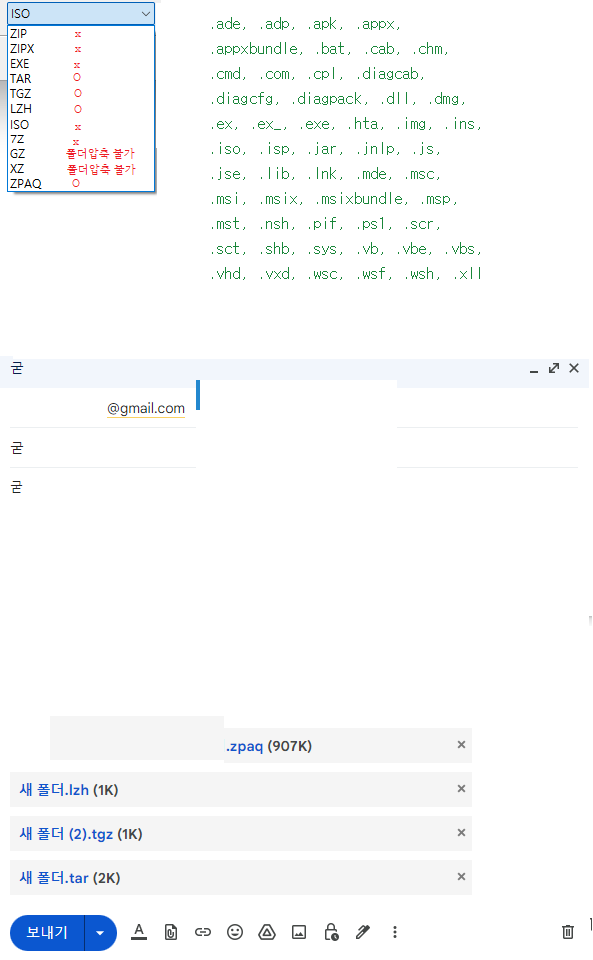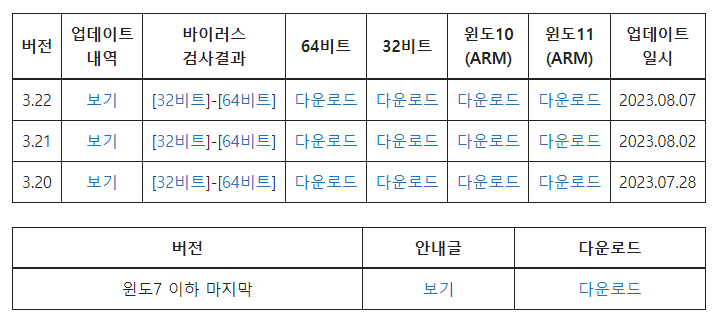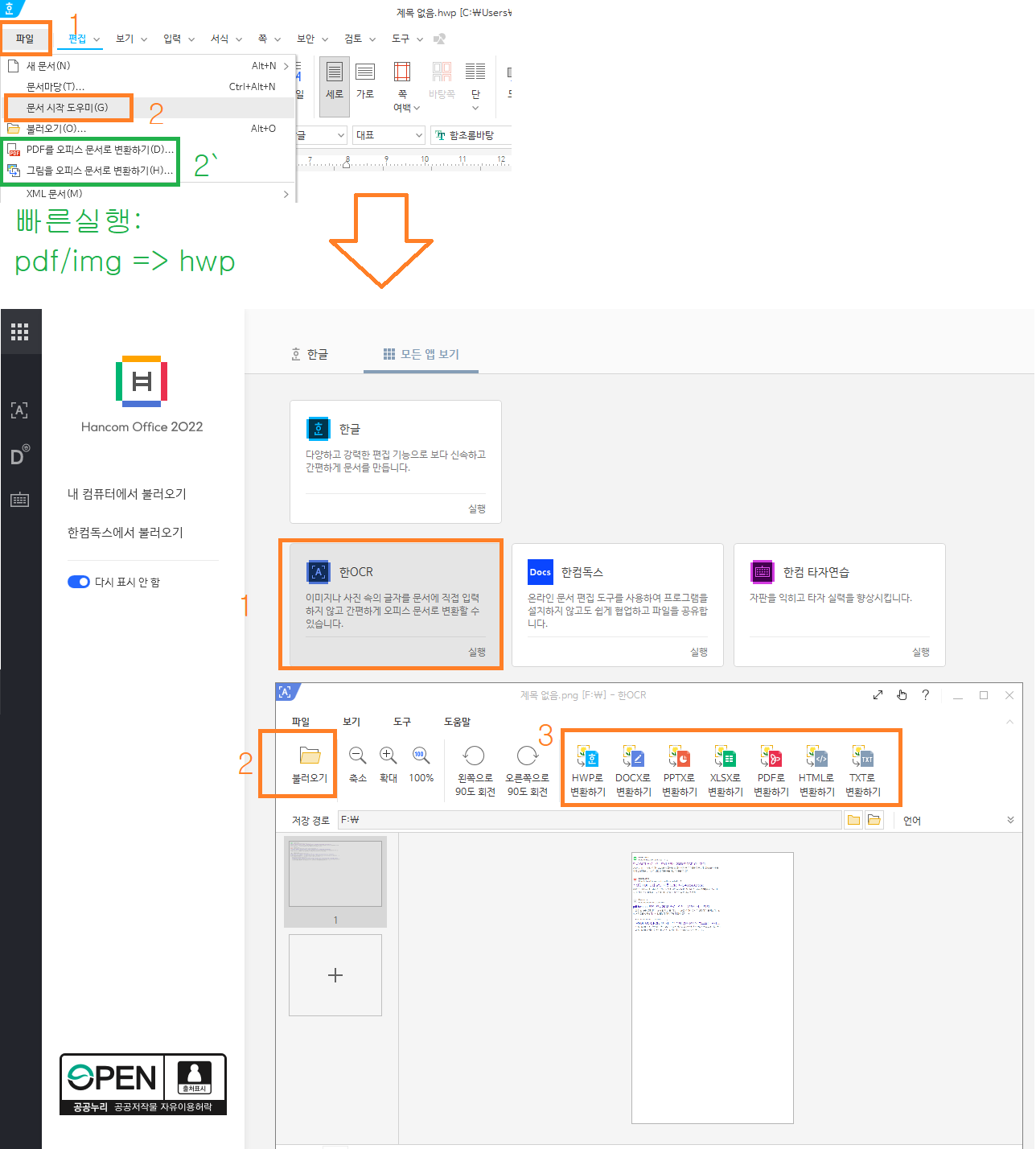파이썬 코드 내부에 XXX나 기타 희한한 문구를 붙여놓길래 뭔가해서 찾아보았다.코드에 주석달 때 쓸만하겠다. 내가 한글로 가볍게 번역해놨다.내가 직접 번역 못한 것은 24.06에 챗지피티를 활용해서 이해 안되는 내용을 번역했다.코드 태그는 해당 목적을 나타내는 줄임말이므로, 다양한 명칭이 가능하다.실제로는 하나의 코드 태그만을 쓰는게 나중에 찾기 좋다.글자수를 줄이는 것은 좋지만, 모음을 줄여 헷갈리게 만드는 것보단 차라리 긴 게 나을 것이다.MILESTONE >= MLSTN https://peps.python.org/pep-0350/ PEP 350 – Codetags | peps.python.orgPEP 350 – Codetags Author Micah Elliott Status Rejected Ty..